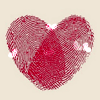proxmoxve打造云桌面(proxmoxVE桌面虚拟化)

公司在软件开发过程中,经常需要在不同的桌面操作系统环境中进行软件的开发和测试。比如软件一个新版本发布后,需要给不同的测试软件去测试在不同桌面操作系统上进行测试。测试人员需要花费不少的时间去安装桌面操作系统,补丁,并安装应用程序的最新版本。不少的时间浪费在了准备搭建上。
应用桌面虚拟化的技术,把应用软件制作在不同的桌面模板中。通过桌面虚拟化平台批量创建不同系统的桌面,供测试人员进行测试。 之前搭建一个测试环境,需要花费1-2个小时,准备桌面操作系统和安装应用软件系统。采用桌面云系统后,软件开发人员将新版本的软件预装在桌面模板中。测试部只需要3-5分钟,即可完成数十个桌面系统的准备,测试人员可以直接投入应用程序的测试工作。
整体方案选择了Proxmox作为虚拟化平台,DoraCloud作为桌面管理平台。使用DoraCloud的免费版即可满足测试平台的需求。
Proxmox virtualization environment,简称PVE,是一个开源免费的基于linux的企业级虚拟化方案,功能不输专业收费的VMware。简单的说,PVE是一个基于Debian的linux系统,内置了一套虚拟机管理工具,并提供了web管理页面,让我们可以非常简单的通过网页管理虚拟机。
DoraCloud是一套多平台、一体化、分布式的桌面虚拟化方案。基于开放架构,支持多种虚拟化平台(Hyper-V,VMware,Proxmox,XenServer),多种桌面协议(RDP,pcoIP,SPICE)。采用All-in-One的设计模式和虚拟设备的部署方式。
基于Proxmox虚拟化系统部署DoraCloud可以很快搭建一套桌面云系统。过程也比较简单。
1、部署Proxmox虚拟化
DoraCloud支持Proxmox 5.x,6.x,7.x。 国内推荐中科大( USTC)的源下载Proxmox的ISO,速度比较快。
https://mirrors.ustc.edu.cn/proxmox/iso/proxmox-ve_5.4-1.iso
下载后,使用Rufus制作一个Proxmox 启动U盘。制作USB时,选择DD模式。
接下来安装Proxmox。
2、部署DoraCloud
DoraCloud可以在线部署,使用如下脚本,即可部署。
部署的要求为:1)PVE服务器可以联网。 2)当前局域网有DHCP服务。 3)PVE服务器有 local-lvm 存储,以及 vmbr0 网桥。 脚本会自动下载DoraCloud管理系统的虚拟机镜像。虚拟机镜像会配置到 local-lvm存储,以及vmbr0网桥。虚拟机镜像会使用 DHCP 服务获得一个ip地址。
cd /var/lib/vz/dump;wget-qO- https://dl.doracloud.cn/dpinstall.pl --referer https://doracloud.cn | perl
下图为脚本执行后的提示,脚本会提示DoraCloud桌面管理系统的IP地址。
接下来,通过 浏览器访问 https://192.168.3.234 ,输入账号 admin 密码 DoraCloud,即可进入管理后台。
注意:
1)如果Proxmox服务器无法联网,可以离线下载 DoraCloud 镜像,拷贝到 /var/lib/vz/dump目录下,恢复这个镜像。
2)如果网络中没有DHCP,可以进入DoraCloud虚拟机的Linux系统(账号: root 密码: dora@cloud),然后通过 nmtui 命令修改 IP地址。
3、根据向导对DoraCloud进行初始化配置
首先,配置对接的Proxmox虚拟化服务器地址和账号。
然后配置桌面池所需的存储池、网络池。
创建集群
配置用户数据库,即可完成DoraCloud初始化配置。
4、在线下载DoraCloud桌面模板
桌面云系统搭建时,制作桌面模板是一个很费时的事情。涉及到安装Windows、更新、激活、安装半虚拟化驱动、安装桌面代理等事情。 DoraCloud提供了在线模板库的功能。可以在线下载桌面模板。 从DoraCloud的在线模板库,我们可以看到 Windows XP、Windows 7、Windows 10、Ubuntu、Deepin、NoiLinux(信息奥赛指定Linux)等桌面模板。
选择Win7x64base 模板下载。大约了20多分钟,完成了下载。速度还不错。
5、创建桌面池、用户
接下来,创建一个桌面池,桌面池名称: 办公、内存 4G、4核心。
配置桌面池内创建4个桌面。然后设置桌面池的绑定账号为 administrator 123456 。这样账号是windows7x64模板的Windows 账号。
启用绑定账号后,终端可以识别这个绑定账号,登陆桌面windows。
之后,就等待系统自动创建桌面。
在用户菜单中,批量创建4个用户账号,为用户账号配置桌面池【办公】。这样4个用户都可以使用【办公】桌面池的桌面。
6、使用账号登录云桌面
登录DoraCloud桌面云系统有多种方式。
1)使用浏览器登录,会自动下载一个RDP文件,然后通过mstsc远程桌面客户端打开rdp文件。
2)使用DeskpoolClient 程序登录。 DeskpoolClient是DoraCloud云桌面的windows平台的客户端程序。
3)使用将旧电脑安装DoraOS,改造成云终端。然后登录。 有关瘦客户机软件系统DoraOS的安装和使用可以参见有关资料。
4)使用朵拉云的云终端(比如朵拉云DC10、JC35)登录。
我们的应用场景中,测试部员工都配置PC,直接通过方式1登录桌面即可。 对于没有配置PC的员工,可以配置朵拉云云终端,或者在旧电脑上安装 DoraOS,改造成云终端。
7、切换DoraCloud为免费版
最后,进入DoraCloud后台,进入【系统】【License管理】【启用免费版License】。
8、总结
利用Proxmox+DoraCloud搭建这个测试平台,比较简单高效。 比如相对于oVirt,OpenStaCK而言,本文的方案有几个优势:
1)部署更简单。基本不需要Linux和KVM背景,即可完成整套系统搭建。
2)提供了桌面模板。节省模板制作时间。
3)DoraCloud提供了面向用户的桌面服务。使用终端登录的使用体验接近PC。而其他平台提供的是虚拟主机。
作者:朵拉云
链接:https://www.jianshu.com/p/7d31cdf80402
来源:简书
著作权归作者所有。商业转载请联系作者获得授权,非商业转载请注明出处。
- 上一篇:群晖设置自动开关机(群晖 自动开关机)
- 下一篇:返回列表
-
 nas
nas
pve安装黑群晖7.0(黑群晖7.0安装教
pve安装黑群晖7.0(黑群晖7.0安装教程) 本教程基于Proxmox VE(PVE)7.0虚拟机环境下安装黑群晖DS918-7.01,因此对硬件的要求如下:1、CPU要求(如果CPU不满足要求,建议安装DS3615-7...
5056 2021-12-11 -
 nas
nas
pve更新源(Proxmox VE(PVE)系统修改
pve更新源(Proxmox VE(PVE)系统修改设置为国内更新源教程)Proxmox VE(Proxmox Virtual Environment)系统软件源所有基于 Debian 的操作系统都使用 APT 命令作为软件包管理工具...
4223 2021-12-11 -
 nas
nas
pve去除订阅(去除Proxmox VE “没有
说明:上篇文章《U 盘(优盘)安装 Proxmox VE 图文教程》,主要对如何通过 U 盘来安装 PVE 做了一个简单的了解,在我们安装完成后登陆的时候如果不是订阅用户默认会提示一个讨人烦的...
832 2021-12-07 -
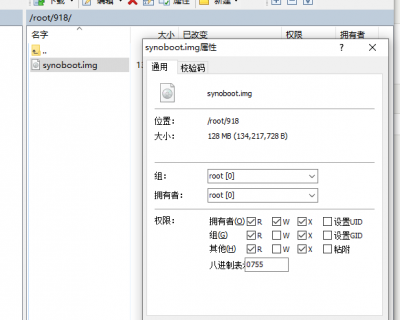 小知识
小知识
PVE下安装黑群晖918+DMS7
PVE下安装黑群晖918+DMS7安装方法下载引导,引导来源为国外项目黑群晖 7.0 的核心文件由国外 redpill 团队开发,并且已经开源,大家敢兴起可以去研究研究 https://github.com/Red...
32133513 2021-10-18 -
 nas
nas
-
 nas
nas
Proxmox VE(PVE)安装黑群晖DS918-7.0
Proxmox VE(PVE)安装黑群晖DS918-7.01教程(PVE虚拟机安装群晖DS918-7.01保姆级教程)...
32134190 2021-10-10